
La vostra vecchia casella di posta elettronica è così piena e zeppa di e-mail di spam che volete crearne una completamente nuova?
Allora dovete assolutamente provare con Gmail!
Nella guida di oggi, vi spiegheremo passo dopo passo come creare un’e-mail Gmail.
Si tratta di una procedura rapida e semplice, che può essere portata a termine da qualsiasi dispositivo, PC o mobile che sia.
Siete interessati?
Allora, senza perdere altro tempo…
Vediamo insieme come fare!
Prima di iniziare
Prima di spiegarvi in dettaglio come creare un account Gmail, sintetizziamo quali sono i passaggi che dovrete seguire. In pratica, non dovete far altro che accedere al sito web e cliccare su “Crea un account”. A questo punto, vi basterà inserire le informazioni personali richieste dalla piattaforma, tra cui:
- Nome e cognome
- Data di nascita
- Sesso
- Indirizzo e-mail desiderato
- Password
- Numero di telefono
- Codice di verifica ricevuto tramite SMS
Una volta accettate le condizioni d’uso, è fatta. La stessa procedura è eseguibile anche dall’app di Gmail per dispositivi mobili.
Dunque, una volta chiarito in breve cosa imparerete a fare, possiamo vedere nel dettaglio come creare un account di posta elettronica con Gmail!
Come creare un indirizzo e-mail Gmail su smartphone e tablet
Esistono 2 modi per creare un account Gmail su smartphone e tablet: scaricare l’applicazione o farlo dalle impostazioni del dispositivo. In entrambi in casi, vi basteranno pochissimi minuti per completare la procedura e non avrete alcuna difficoltà: è davvero semplicissimo!
Partiamo la nostra guida su come si crea un’e-mail con Gmail proprio con i dispositivo mobili!
Su Android
Volete sapere come creare un indirizzo e-mail con Gmail su un dispositivo Android? L’app di Gmail è la soluzione migliore, in quanto già preinstallata sulla maggior parte degli smartphone e dei tablet con questo sistema operativo. In alternativa, scaricatela dal Play Store.
Una volta installata, seguite questi passaggi:
- Aprite l’applicazione.
- Se c’è già un account collegato, fate tap sull’immagine del profilo nell’angolo in alto a destra.
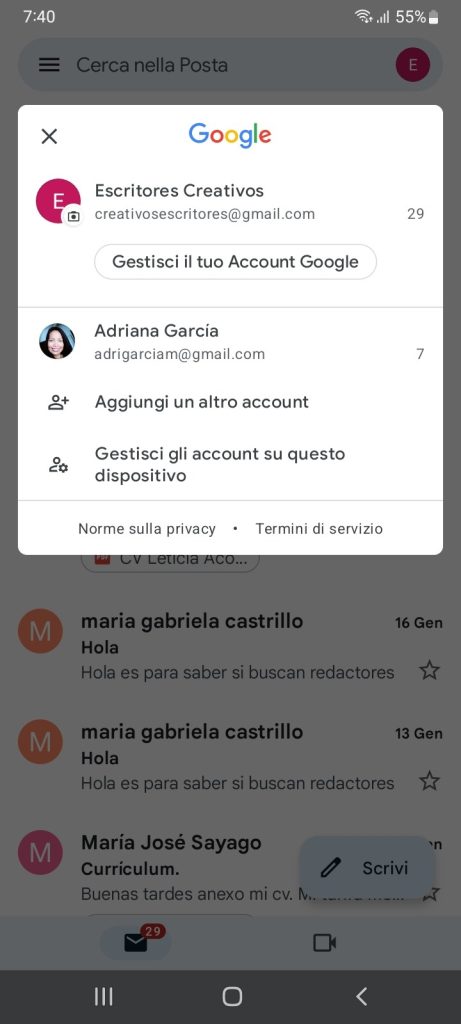
- Premete su “Aggiungi un altro account” e selezionate “Google“.
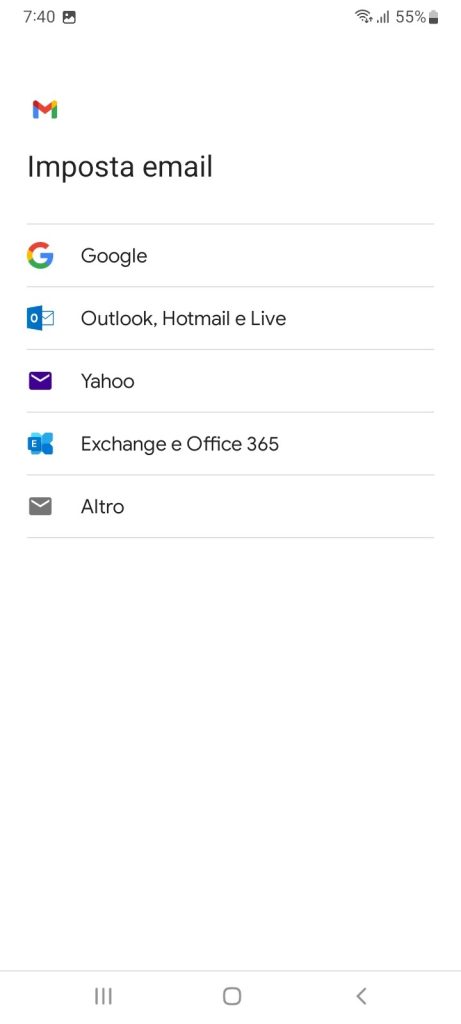
- Se necessario, inserite la password o il codice di sblocco.
- Premete “Crea un account“, seguito da “Per me“.
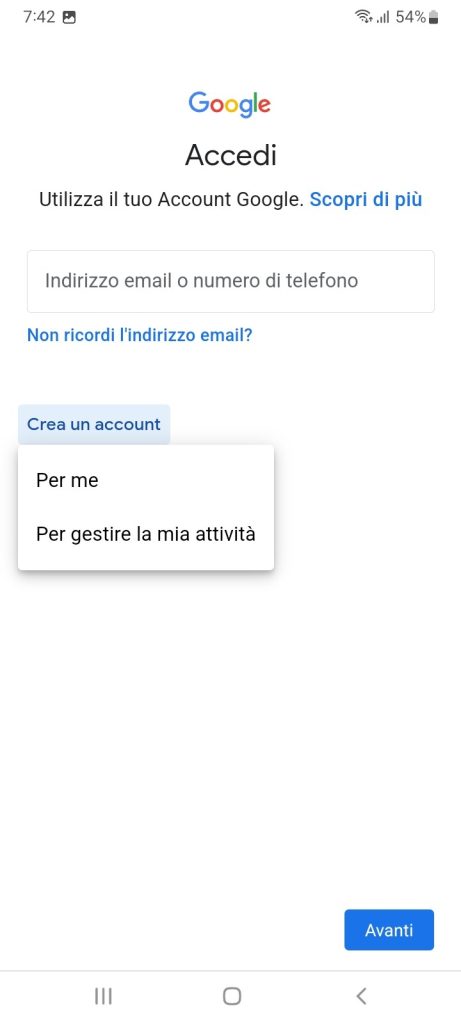
- Scrivete il vostro nome e cognome.
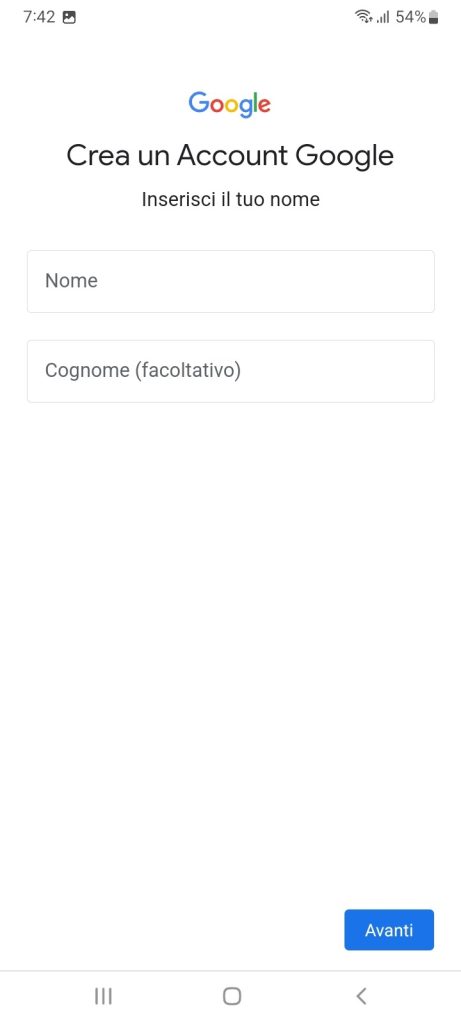
- Premete su “Avanti“.
- Inserire la vostra data di nascita.
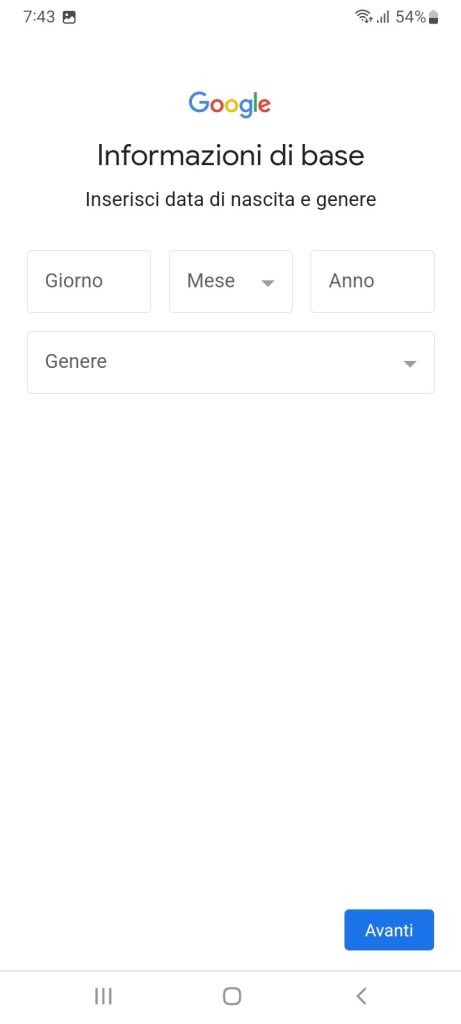
- Selezionate un genere.
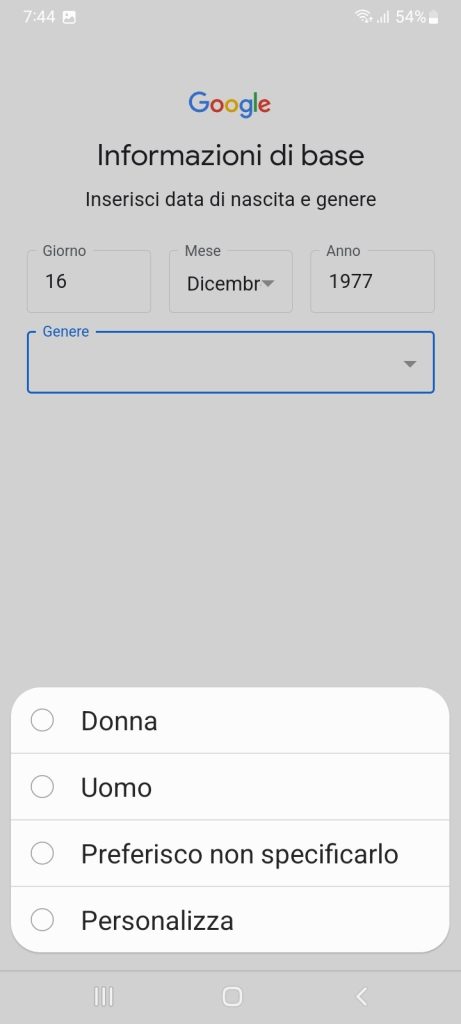
- Fate tap su “Avanti”.
- Scegliete un indirizzo e-mail. Può contenere lettere, numeri e segni di punteggiatura.
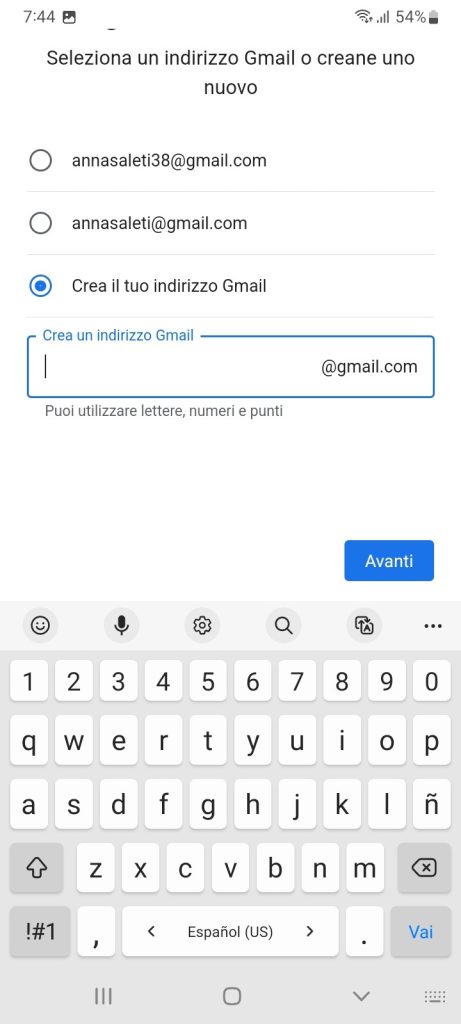
- Impostate una password. Cercate di combinare lettere maiuscole e minuscole, segni e numeri per renderla sicura.
- Schiacciate “Avanti”.
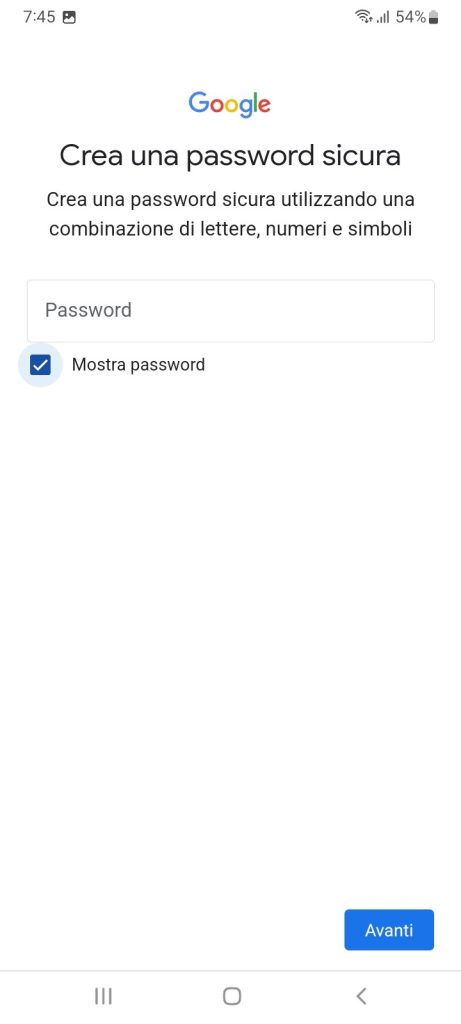
- Inserite il vostro numero di telefono per ricevere il codice di conferma. Se lo desiderate, potete saltare questo passaggio.
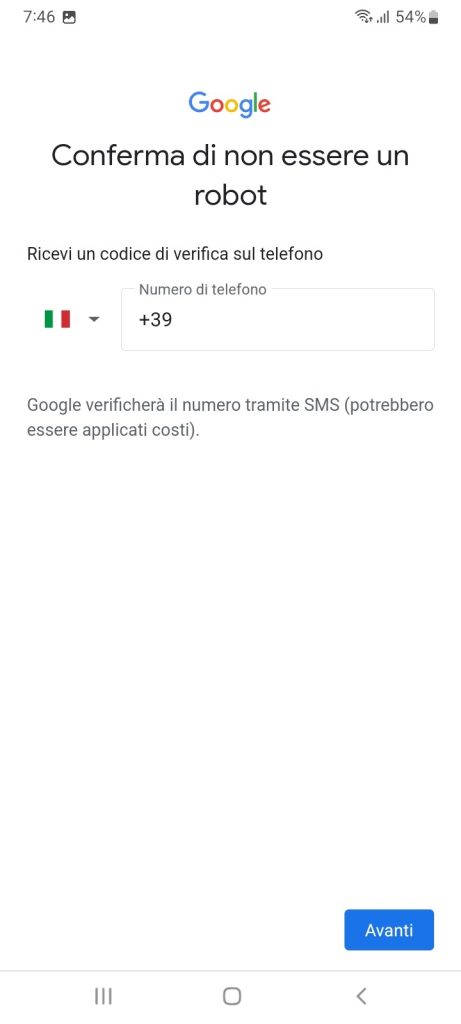
- Inserite il codice ricevuto per messaggio.
- Verificate che l’indirizzo e-mail sia corretto, quindi premete “Avanti“.
- Leggete le condizioni di utilizzo.
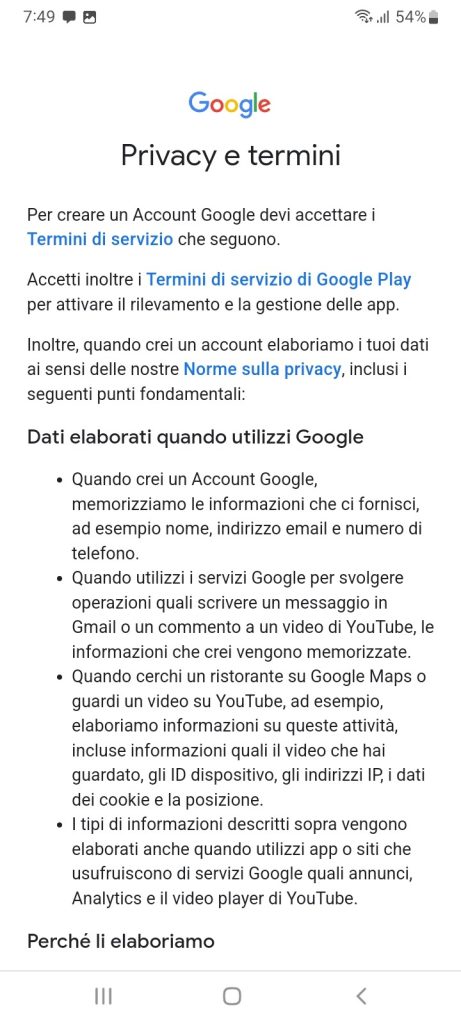
- Toccate “Altre opzioni” e scegliete se desiderate che l’account registri la vostra attività web e la cronologia di YouTube.
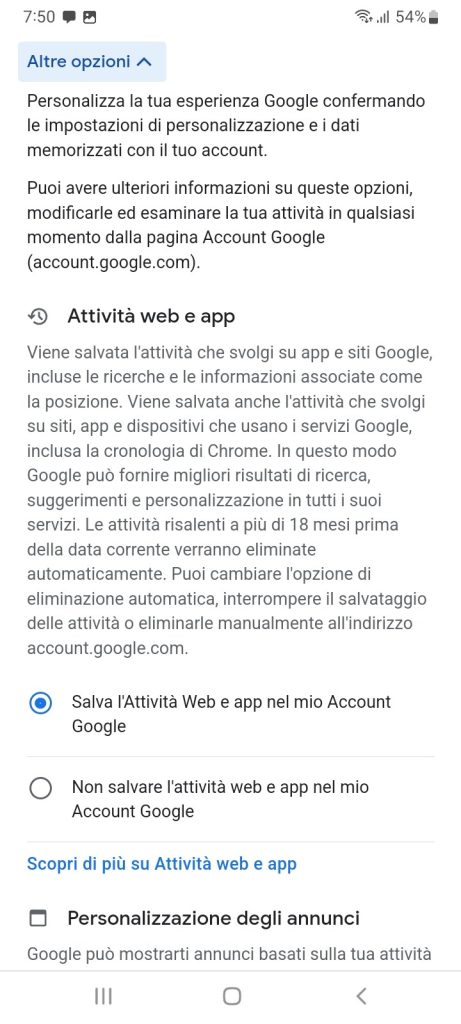
- Accettate le condizioni di utilizzo e l’informativa sulla privacy.

- A questo punto, fate tap su “Crea account” e poi su “Avanti”.
- Collegate un metodo di pagamento, se lo desiderate.
Una seconda opzione è quella di creare un account dalla sezione “Impostazioni” del dispositivo. Per farlo, fate tap sull’icona a forma di ingranaggio nella homepage del vostro smartphone o tablet e poi su “Account”. Dunque, premete su “Aggiungi account”, scegliete “Gmail” e seguite la stessa procedura descritta qui sopra.
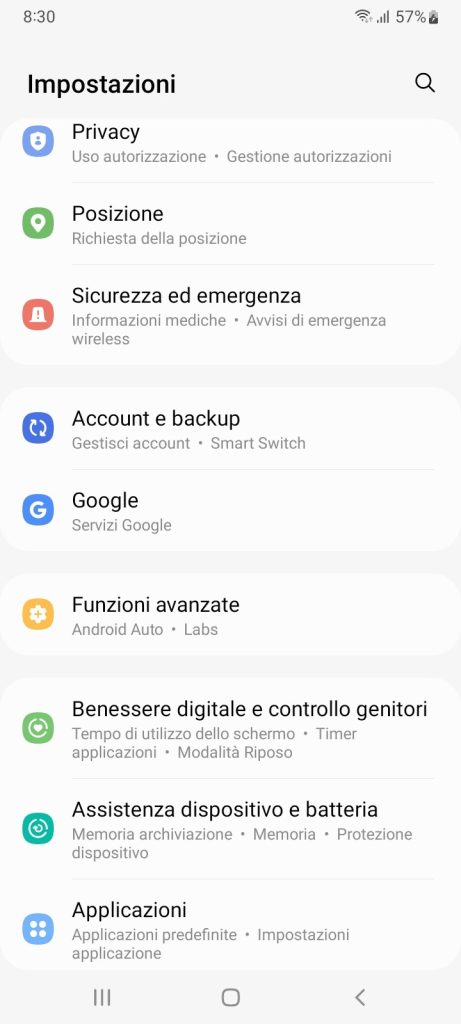
Adesso potete usare la vostra casella di posta elettronica direttamente nell’app. Nella finestra “Principale” troverete i messaggi in arrivo. Per comporre una mail, fate tap su “Scrivi” nell’angolo in basso a destra.
Premendo sulle tre linee orizzontali in alto a sinistra, invece, si aprirà un menu a scorrimento con le varie caselle di posta elettronica, tra cui quelle “Speciali” e le “Bozze. Infine, nell’angolo in alto a destra c’è l’icona con l’immagine del profilo dell’utente. Premendoci sopra, potrete modificare le impostazioni relative all’account o cambiare profillo.
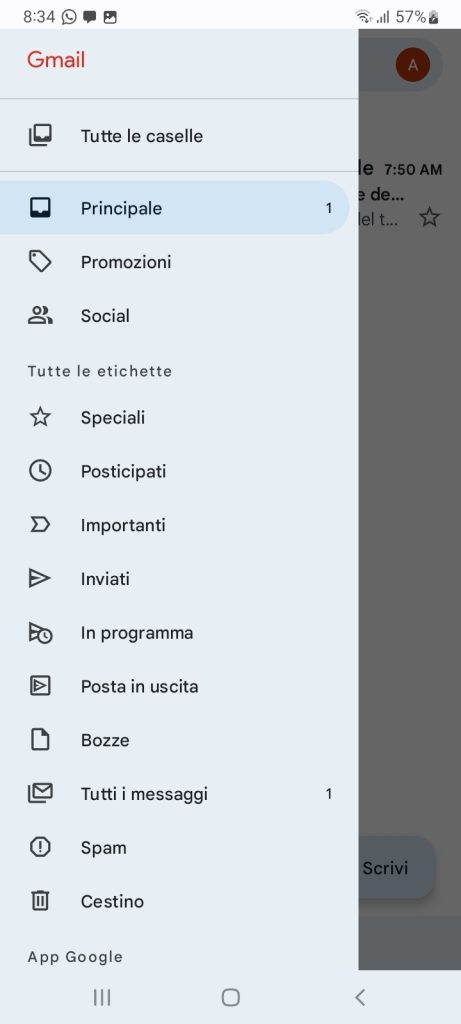
Su iOS
L’app mobile di Gmail è il modo migliore per creare un’e-mail anche su iPhone e iPad. Ecco i passaggi da seguire:
- Andate sull’App Store e cercate “Gmail“.
- Fate tap su “Ottieni” per installare l’applicazione.
- Attendete il completamento della procedura e aprite l’app.
- Premete sull’immagine del profilo nell’angolo in alto a destra.
- Selezionate “Aggiungi un altro account“, seguito da “Google“.
- Toccate “Crea un account” e poi “Per me“.
- Inserite il vostro nome o un alias per il vostro account, quindi premete “Avanti“.
- Inserite la data di nascita e scegliete il sesso. Fate tap ancora una volta su “Avanti“.
- Scegliete un indirizzo e-mail, combinando lettere, numeri e segni di punteggiatura.
- Inserite una password sicura, utilizzando una combinazione di caratteri maiuscoli, minuscoli, numeri e segni.
- Premete su “Avanti”.
- Digitate il vostro numero di telefono per ricevere il codice di conferma. È possibile saltare questo passaggio premendo su “Salta“.
- Eventualmente, scrivete il codice ricevuto per messaggio.
- Controllate i dettagli del vostro indirizzo e-mail. Se siete soddisfatti, schiacciate “Avanti”.
- Leggete le condizioni di utilizzo e premete su “Altre opzioni“.
- Selezionate se volete che l’account tracci la vostra attività sul web e vi mostri annunci personalizzati.
- Accettate le condizioni di utilizzo e l’informativa sulla privacy.
- Premete “Crea account“, seguito da “Avanti“.
- Se lo desiderate, inserite un metodo di pagamento.
È possibile creare un account Gmail anche dalle impostazioni dell’iPhone e dell’iPad in questo modo:
- Fate tap su “Impostazioni” nella schermata principale.
- Premete “Posta” e quindi “Account“.
- Selezionate “Aggiungi account“.
- Toccate “Google“.
- Fate tap su “Continua” e seguite la procedura descritta sopra.
Ora che sapete come creare una mail con il cellulare, potete iniziare a usarla. Nell’applicazione, premete su “Scrivi” per inviare un messaggio di posta elettronica. Facendo tap sulle tre linee orizzontali in altro, potrete accedere alle altre caselle, come “Speciali” e “Bozze”.
Toccando l’icona con le iniziali in alto a destra, vi ritroverete nella schermata dedicata alle impostazioni dell’account. Da qui, potrete modificare l’immagine del profilo, così come i parametri di sicurezza e i metodi di pagamento.
Come creare un indirizzo e-mail Gmail su PC
Uno dei principali vantaggi di Gmail è che è possibile accedere alla propria casella di posta elettronica da qualsiasi dispositivo, mobile o fisso che sia.
In questa sezione, vi spiegheremo proprio come creare una nuova e-mail Gmail su PC. Tranquilli, è davvero facilissimo! Procedete in questo modo:
- Recatevi sul sito web di Gmail.
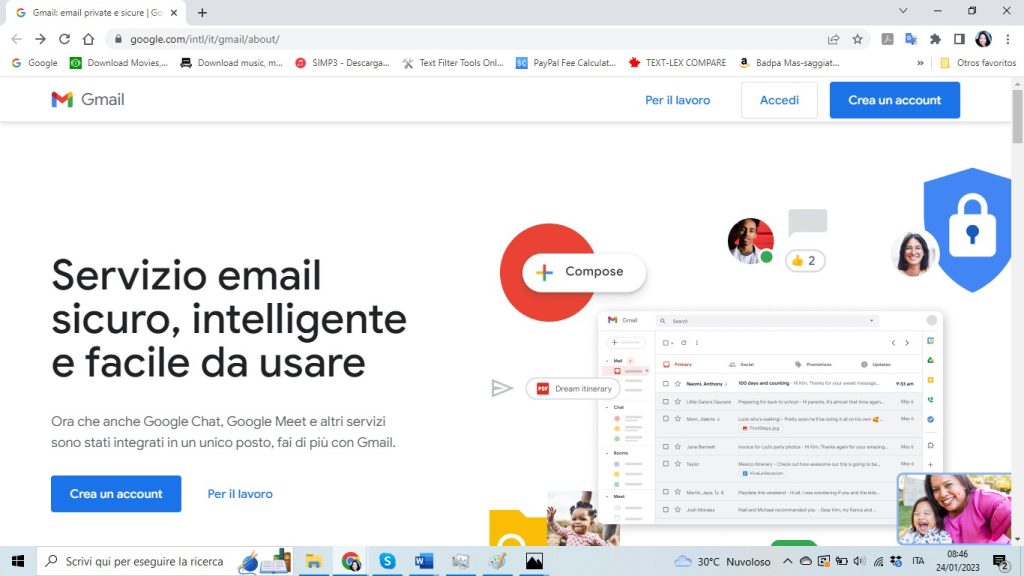
- Fate clic sul pulsante “Crea un account“.
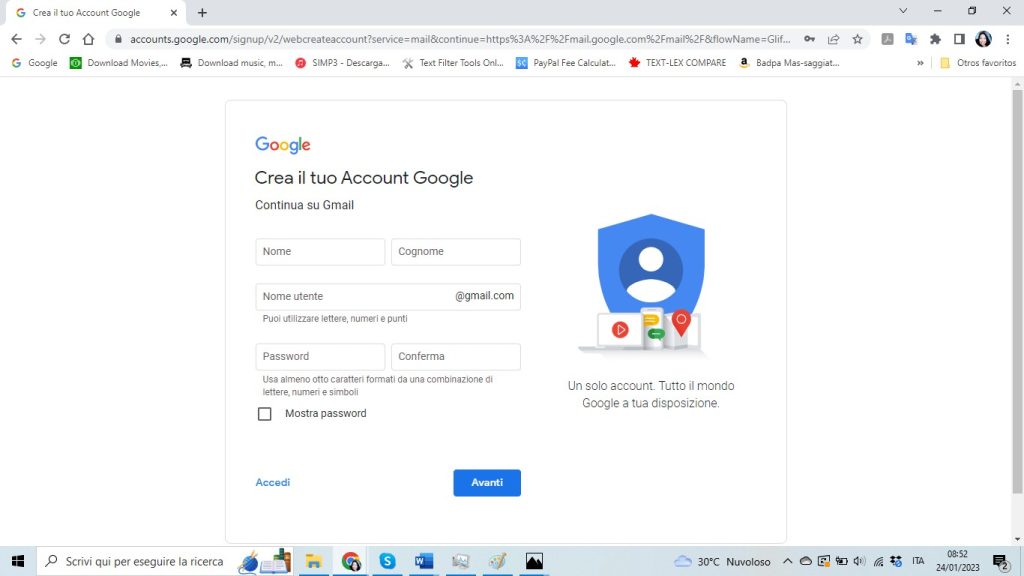
- Inserite nome e cognome.
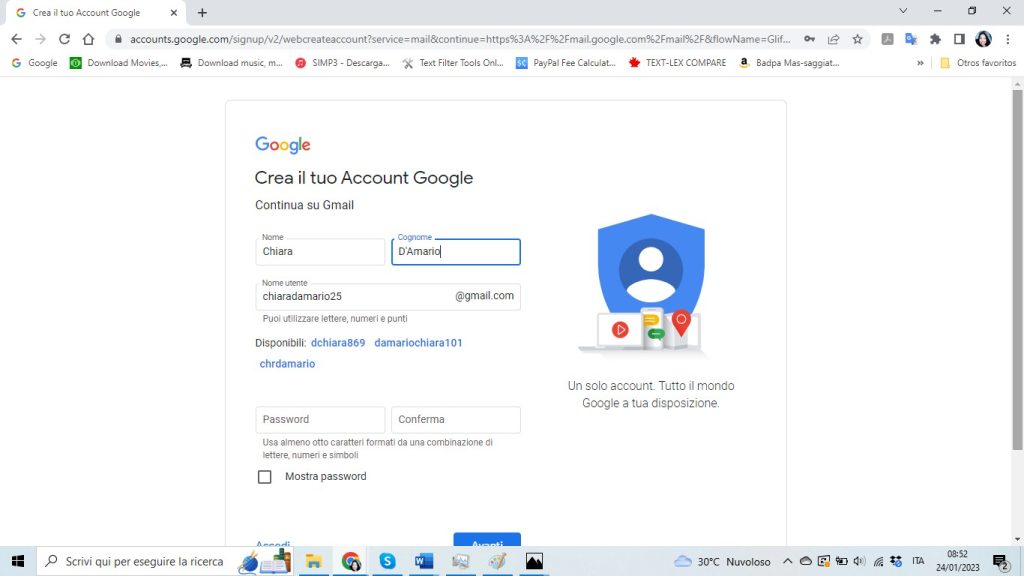
- Scegliete un indirizzo e-mail. Combinate lettere, numeri e segni di punteggiatura.
- Se il nome utente è già in uso, provate con un’altra combinazione o utilizzare una di quelle suggerite da Google.
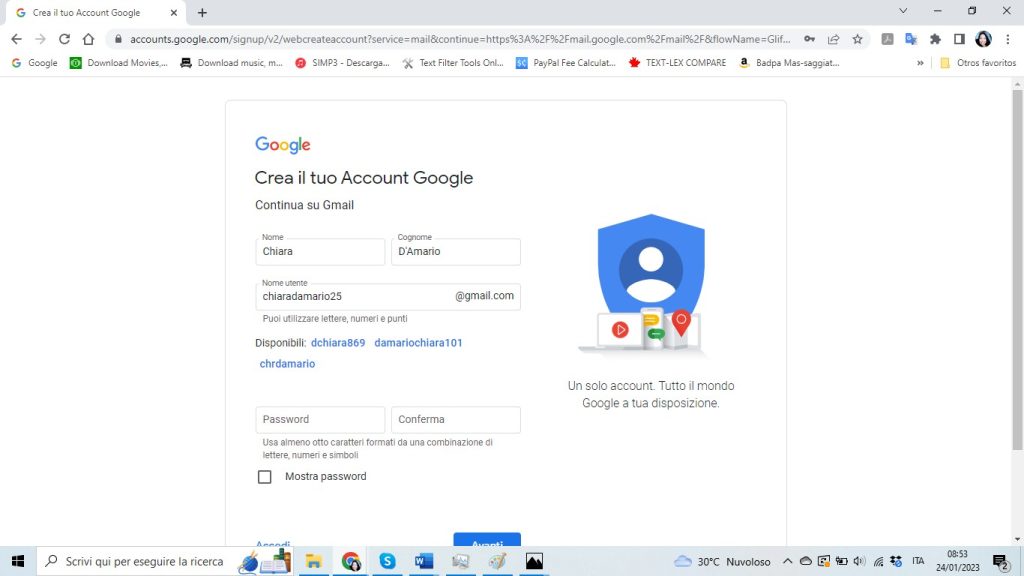
- Impostate una password. Vi ricordiamo, ancora una volta, che è importante combinare lettere maiuscole e minuscole, così come numeri e simboli per godere della massima sicurezza.
- Immettete nuovamente la password per confermarla.
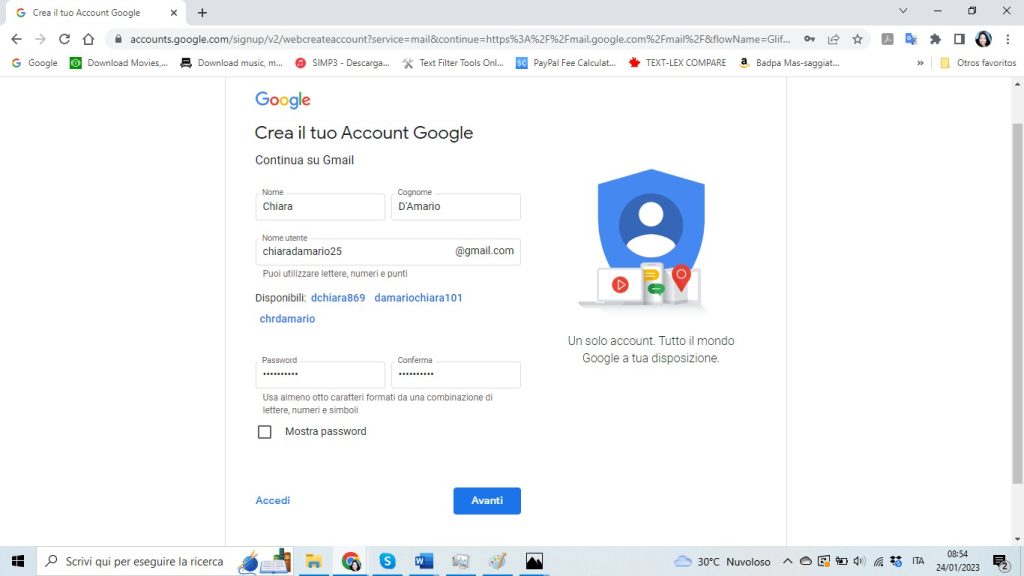
- Cliccate su “Avanti“.
- Digitate il vostro numero di telefono per ricevere il codice di conferma. Assicuratevi di scegliere “Italia” selezionando la bandiera italiana.
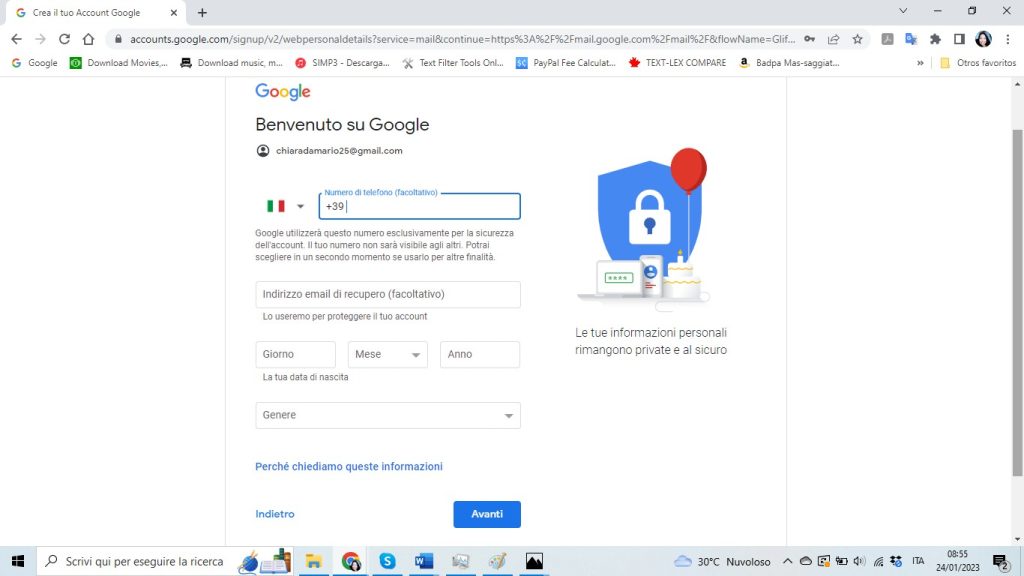
- Inserite il codice che riceverete via SMS, che comincia con la lettera “G”.
- A questo punto, fate clic su “Verifica”.
- Scegliete un indirizzo e-mail di recupero.
- Inserite la vostra data di nascita.
- Selezionate il proprio sesso (“Donna”, “Uomo”, “Preferisco non specificarlo” o “Personalizza”).
- Cliccate su “Avanti“.
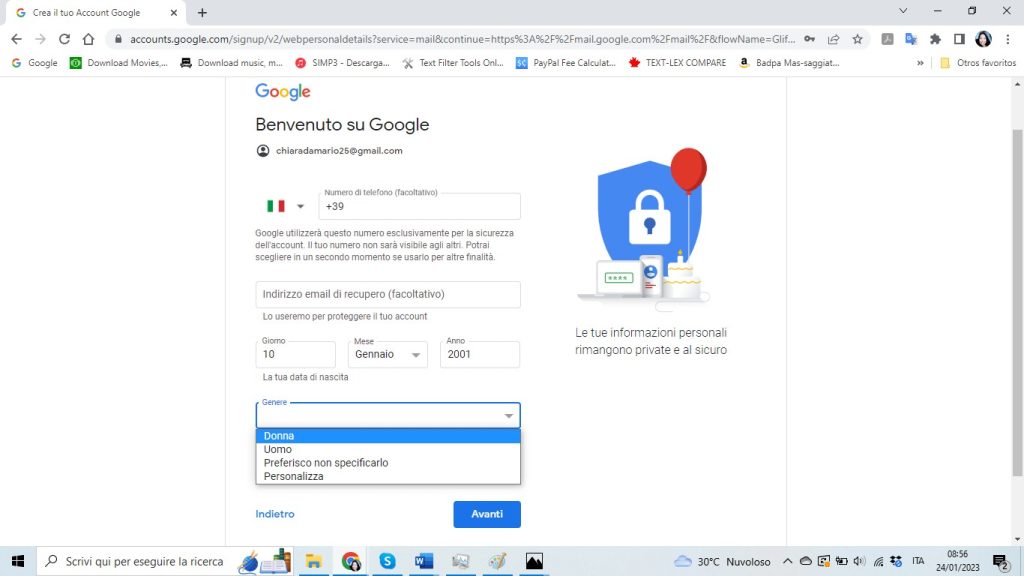
- Scegliete se volete usare il vostro numero di telefono per accedere ad altre funzioni, come la condivisione dei vostri dati con Google e la ricezione di messaggi. Se siete d’accordo, fate clic su “Sì, accetto“. Altrimenti, premete su “Salta“.
- Leggete le condizioni d’uso e l’informativa sulla privacy di Google.
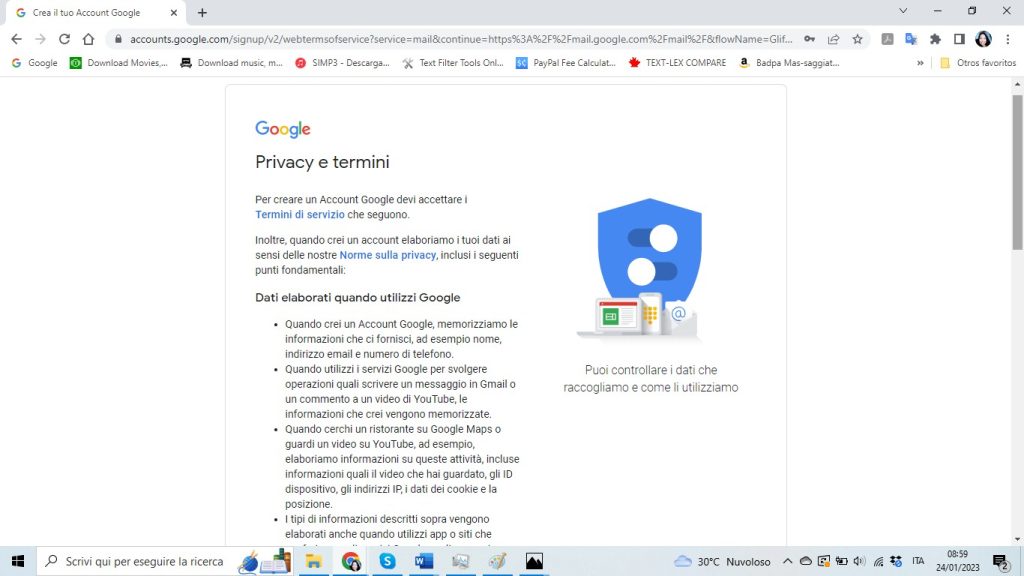
- Cliccate su “Altre opzioni” per configurare alcune opzioni di privacy. Ad esempio, se volete che la vostra attività web venga registrata da Google.
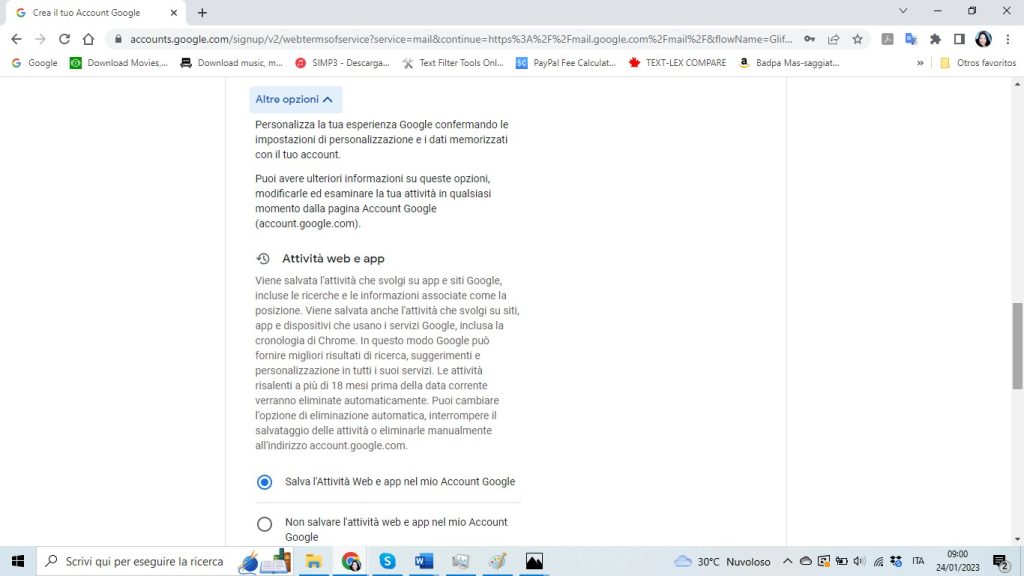
- Schiacciate “Accetto”.
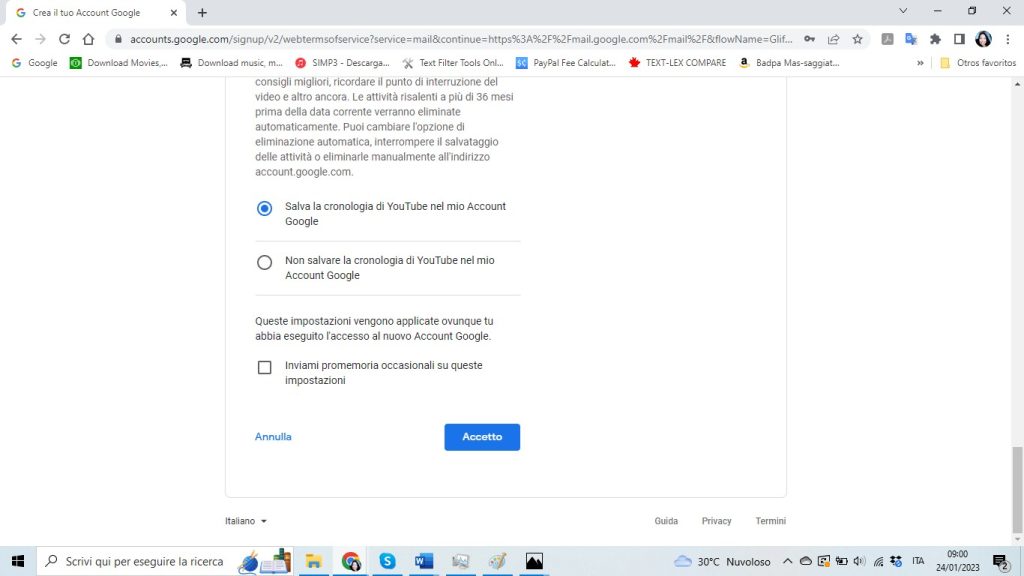
A questo punto, sarete reindirizzati alla vostra casella di posta elettronica appena creata. Nella barra laterale, sono visibili tutte le caselle. Per inviare un’e-mail, non dovete far altro che cliccare su “Scrivi”.
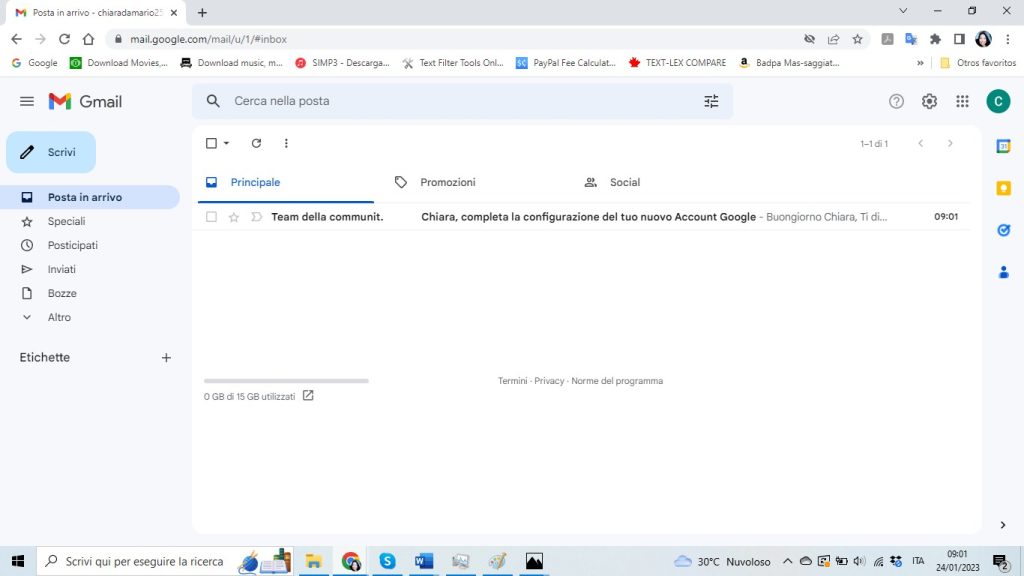
Se lo desiderate, potete anche modificare l’aspetto della vostra casella di posta. A tal fine, fate clic sull’icona dell’ingranaggio in alto a destra e scegliete di visualizzare, ad esempio, la sezione per le chat, oppure cambiate l’ordine delle e-mail.
Infine, nell’angolo in alto a destra vedrete un’icona con le iniziali del vostro nome utente. Da qui, potrete accedere alle impostazioni dell’account, dove è possibile aggiungere un’immagine del profilo, gestire la privacy e modificare le informazioni personali.
Come creare un’e-mail aziendale Gmail
Gli account Gmail standard sono destinati all’uso personale. Dunque, se volete crearne uno per la vostra azienda, la soluzione migliore è farlo tramite Google Workspace. In questo modo, potrete gestire tutti gli indirizzi professionali in maniera rapida e semplice.
Questa suite include tutte le app di Google, tra cui come Meet, Documenti, Drive, Calendar e Chat, tra le altre. Inoltre, mette a vostra disposizione un maggior spazio di archiviazione, nonché il supporto di più utenti durante le videochiamate.
Tuttavia, Google Workspace non è gratuito. Ci sono diversi piani di abbonamento tra cui scegliere:
- Business Starter: 5,20 euro per utente al mese
- Business Standard: 10,40 euro per utente al mese
- Business Plus: 15,60 euro per utente al mese
- Business Enterprise: personalizzabile, bisogna contattare l’assistenza e spiegare le proprie esigenze per ottenere il massimo risparmio.
In ogni caso, è possibile effettuare una prova gratuita di 14 per toccare con mano la qualità del servizio. Ecco come creare un indirizzo e-mail aziendale Gmail:
- Visitate il sito web di Google Workspace.
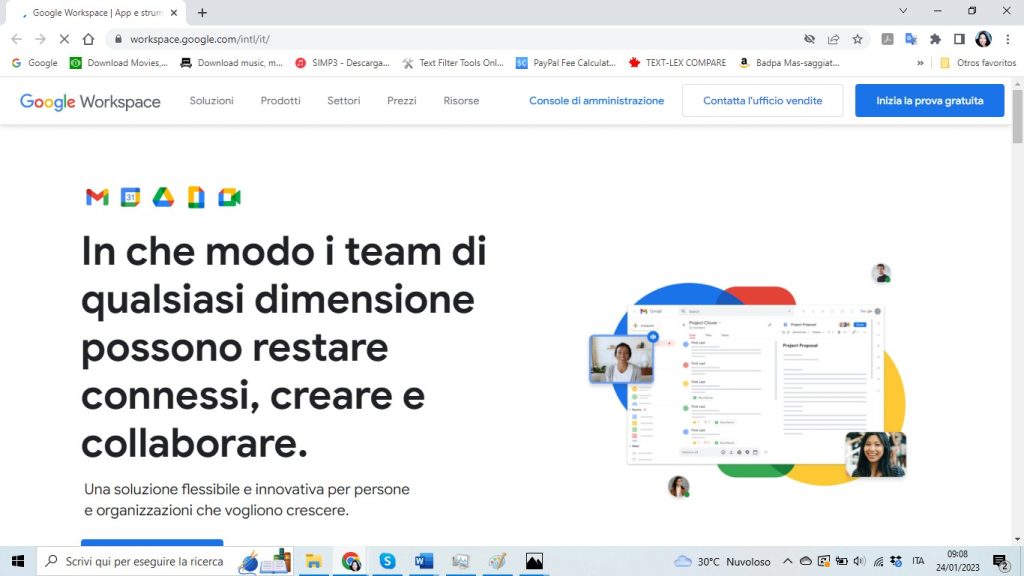
- Fate clic sul pulsante “Avvia la prova gratuita“.
- Inserite il nome della vostra azienda, il numero di dipendenti e la regione in cui avete sede.
- Premete su “Avanti”.
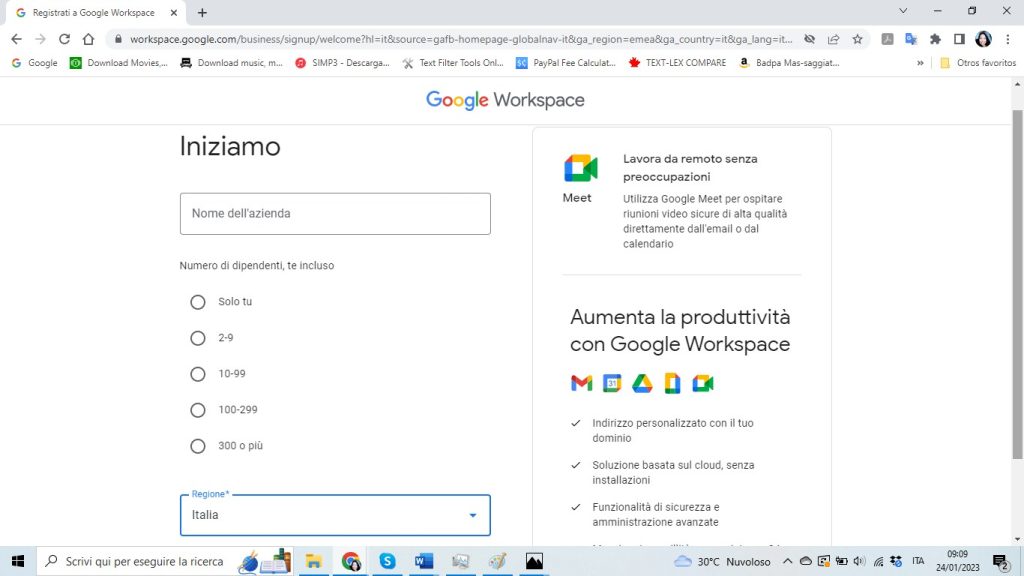
- Inserite i dati dell’amministratore, tra cui nome, cognome e indirizzo e-mail attuale.
- Premete nuovamente su “Avanti”.
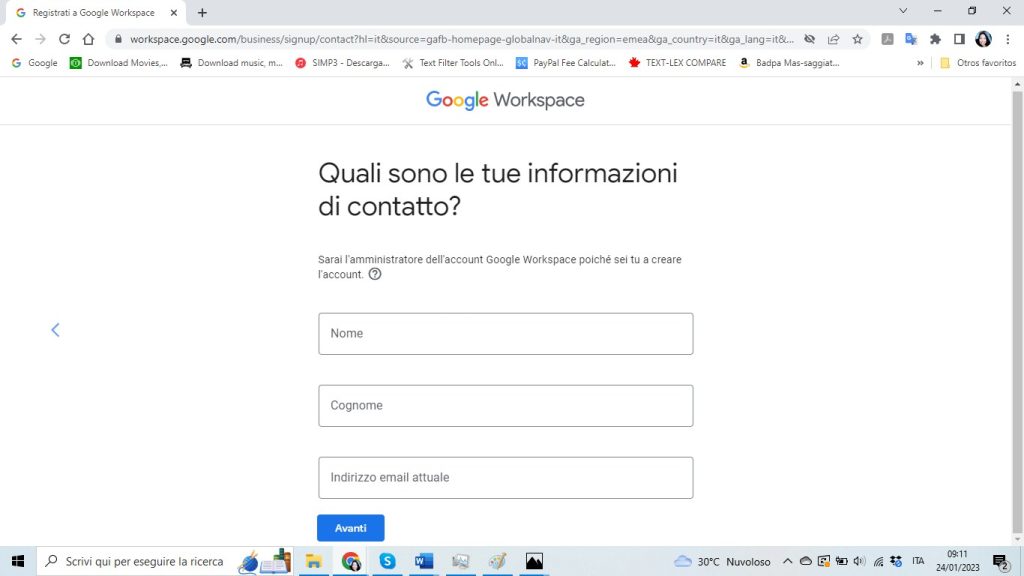
- Selezionate se l’azienda dispone già di un dominio o se è necessario crearne uno.
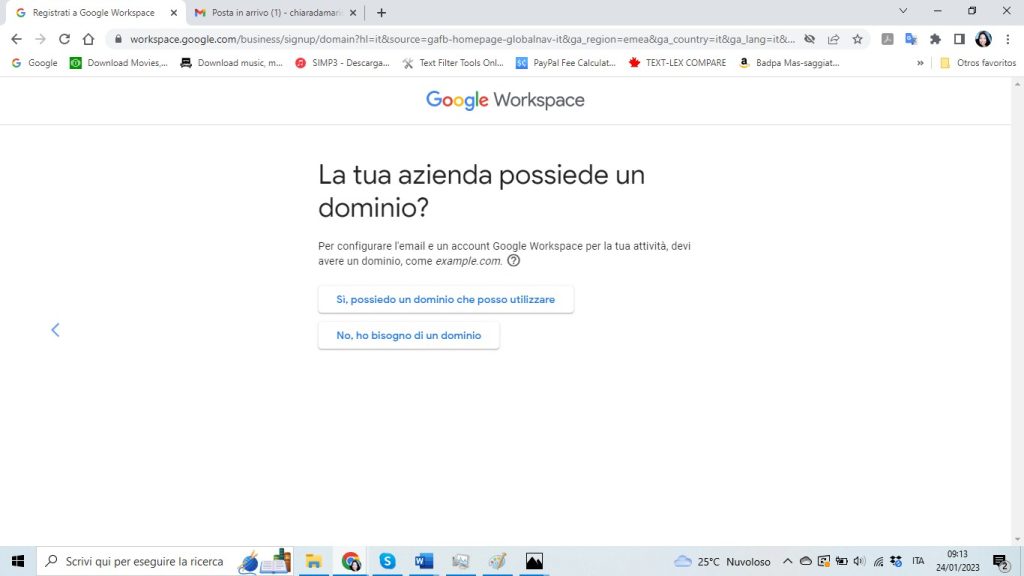
- Cercate un dominio per la vostra azienda o inserite quello che già avete.
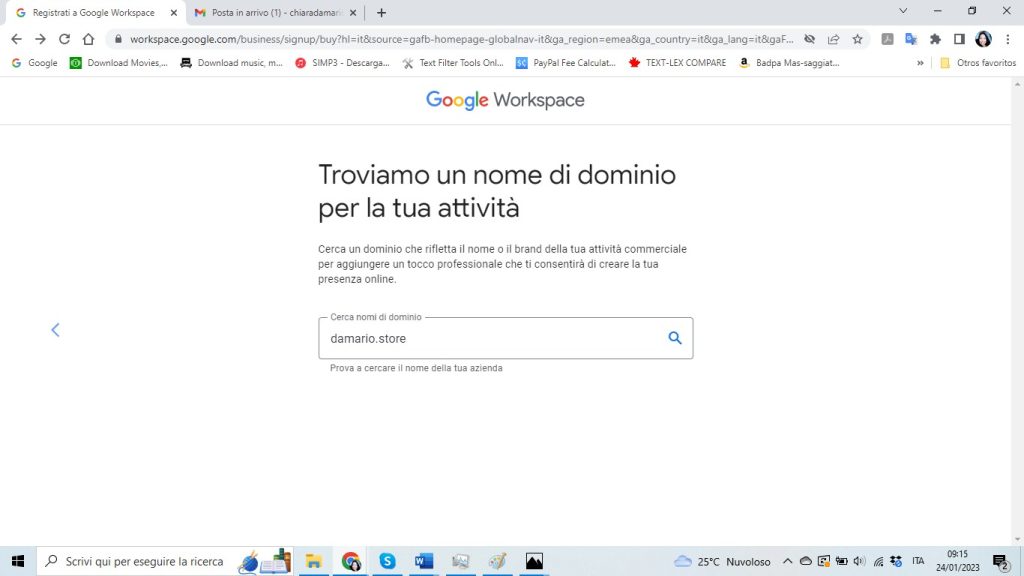
- Scegliete se ricevere notifiche sugli aggiornamenti del servizio.
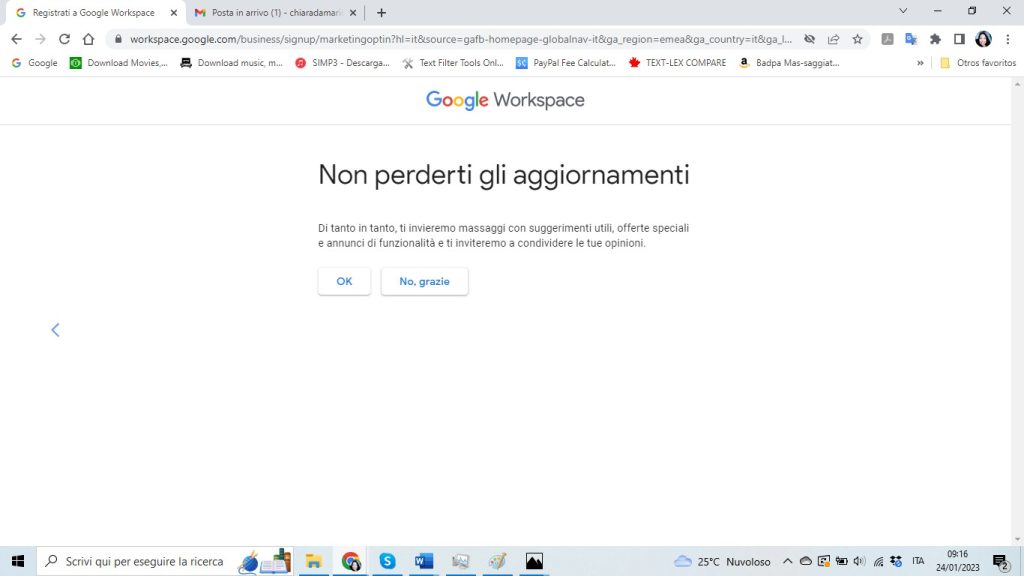
- Create l’account aziendale inserendo un nome utente e una password.
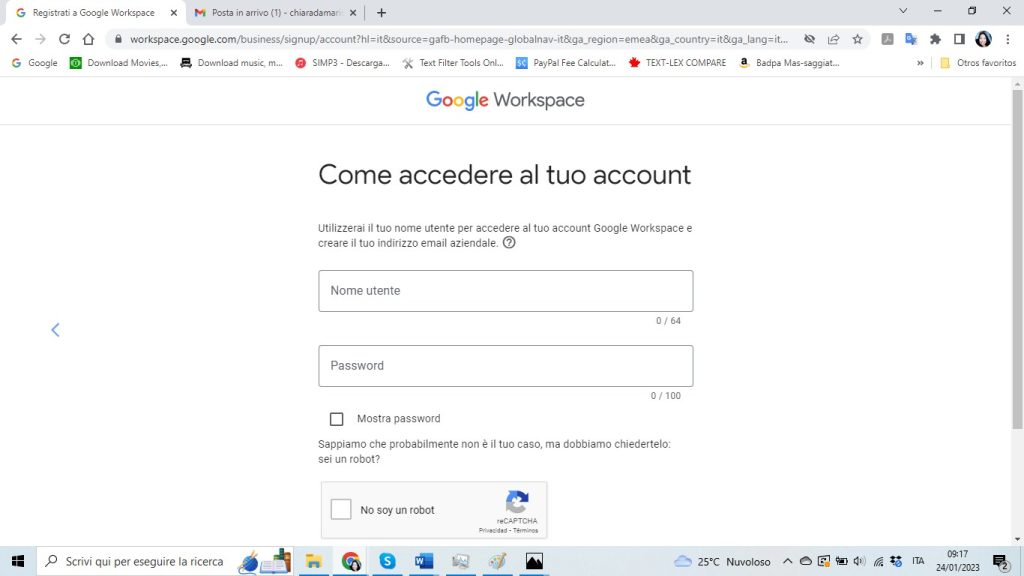
- Spuntate la casella “Non sono un robot”.
- Cliccate su “Accetta e continua“.
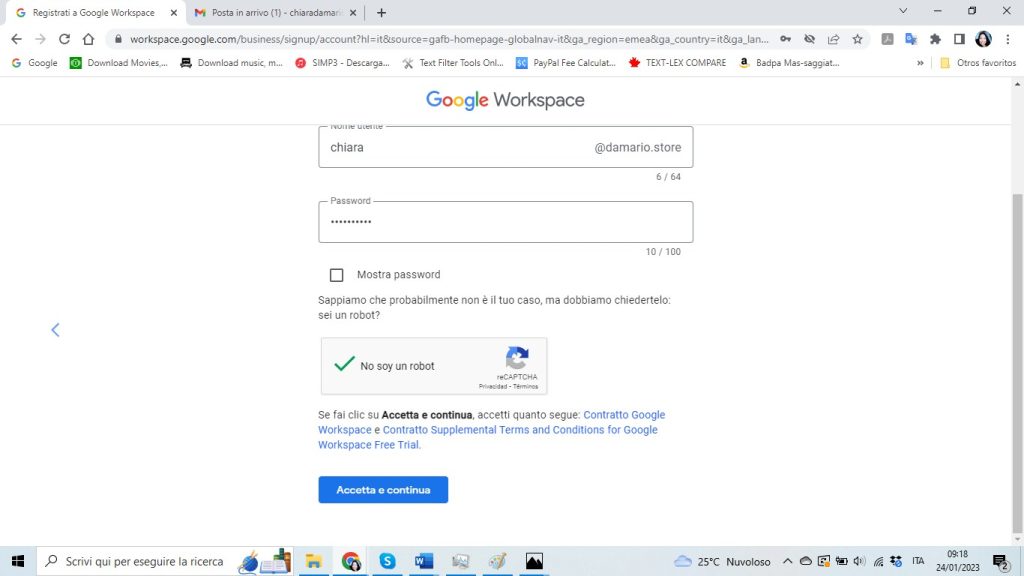
- Scegliete un piano di abbonamento da usare al termine della prova gratuita.
- Completate la registrazione e il gioco è fatto!
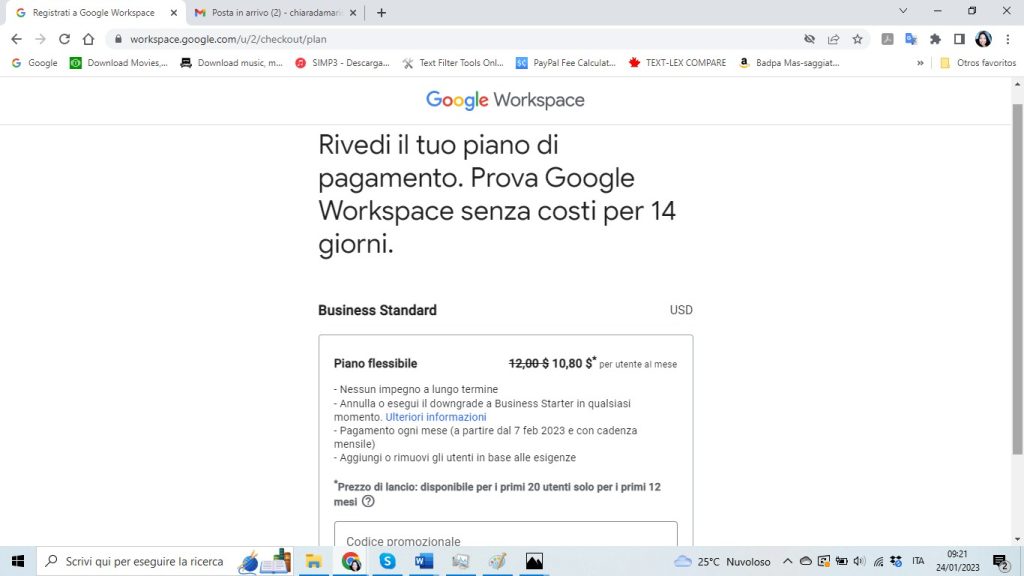
Se la vostra azienda ha diversi dipendenti, è possibile creare diverse e-mail aziendali. Per farlo, vi basterà creare account utente per ciascuno dei membri. Anche se il procedimento può essere un po’ tedioso, sarete sempre supportati dall’assistenza di Google Workspace.
Una volta fatto ciò, potrete usare questo account come un qualsiasi altro profilo personale. Recatevi sul sito web ed effettuate l’accesso per usufruire di tutti i servizi di Google!
Che cos’è un’e-mail Gmail e quali sono i suoi vantaggi?
Gmail è un servizio di posta elettronica gratuito di Google. Con questa piattaforma potrete inviare e ricevere e-mail, così come condividere file multimediali e accedere a un’ampia gamma di tools molto utili, tra cui:
- Classroom
- Foto
- Documenti
- Calendar
- … e molti altri ancora!
Dopo aver capito come creare un indirizzo e-mail con Gmail, potrete utilizzarlo su qualsiasi dispositivo con quasi ogni client di posta elettronica, tra cui Outlook, Apple Mail e Thunderbird.
Inoltre, Gmail dispone di una propria applicazione mobile con un’interfaccia molto pratica e intuitiva, nonché personalizzabile. Infatti, potrete scegliere come organizzare le e-mail, creare cartelle, segnalibri e molto altro.
Ecco alcuni vantaggi di Gmail:
- 15 GB di spazio di archiviazione gratuito
- Piani aziendali con Google Workspace
- Filtro antispam, che mantiene la posta in arrivo ordinata
- Funzioni di ricerca avanzata per mittente, destinatario, data e parole chiave
- Suddivisione dei messaggi per categoria
- Programmazione dell’invio delle e-mail in orari e giorni specifici
- Risposte automatiche
- Revoca dell’invio di un’e-mail entro 5 secondi
- Account che non viene cancellato o bloccato, anche se inattivo
Domande frequenti
Quanti account Google si possono avere?
Non c’è limite al numero di account Google che si possono avere. Ciò significa che potete aprirne uno ogni volta che desiderate, a seconda delle vostre esigenze. Inoltre, sia l’app per dispositivi mobili che il sito web consentono di accedere a più profili contemporaneamente, passando dall’uno all’altro con un clic.
Come creare un’e-mail Gmail senza numero di telefono?
Per creare un’e-mail Gmail senza numero di telefono, la soluzione migliore è iscriversi dall’app. Anche se si tratta di un’informazione richiesta per la vostra sicurezza, è possibile saltare questo passaggio dall’applicazione. Anche se di solito Google chiede un numero di telefono quando si crea un account, l’app offre la possibilità di saltare questo passaggio.
Riassumiamo in pochi passaggi come creare un account e-mail con Gmail da dispositivi mobili:
- Aprite l’app di Gmail e fate tap sull’icona con le iniziali o la foto profilo.
- Toccate “Aggiungi un altro account” e scegliete “Google“.
- Schiacciate “Crea un account“, seguito da “Per me“.
- Inserite i dati richiesti, tra cui: nome, cognome, data di nascita e sesso.
- Scegliete un indirizzo e-mail.
- Digitate una password.
- Nella schermata successiva, vi sarà chiesto un numero di telefono. Premete “Salva” nell’angolo in basso, se non volete inserirlo.
- Controllate le informazioni fornite.
- Accettate le condizioni di utilizzo e l’informativa sulla privacy.
- Fate tap su “Crea account“, seguito da “Avanti“.
Come creare un secondo indirizzo e-mail con Gmail?
Per creare un secondo indirizzo e-mail con Gmail, procedete come segue (la procedura qui descritta è per PC, ma potete fare lo stesso anche da dispositivi mobili):
- Cliccate su questo
- Premete “Crea un account“.
- Inserite nome e cognome.
- Scegliete un indirizzo e-mail e una password.
- Fate clic su “Avanti”.
- Digitate un numero di telefono.
- Riceverete un codice di verifica via SMS, che dovrete inserire nella casella corrispondente.
- Inserite una e-mail di verifica, come il vostro primo account Gmail.
- Selezionate la data di nascita e il sesso.
- Accettate le condizioni di utilizzo e l’informativa sulla privacy.
- Completate la procedura e il gioco è fatto!
Come aggiungere altre e-mail a Gmail?
Per utilizzare un altro account di posta elettronica nell’app Gmail, seguite questi passaggi:
- Cliccate sulla vostra immagine del profilo, in alto a destra:
- Selezionate “Aggiungi un altro account“.
- Scegliete il servizio corrispondente, come Gmail, ma anche Outlook, Yahoo o altro.
- Digitate indirizzo e-mail e password.
- Seguite gli ultimi passaggi per completare la procedura.
Questi passaggi vi torneranno utili anche se state cercando di capire come creare un’e-mail con Gmail, in quanto vi basterà cliccare su “Crea un account” e seguire le istruzioni sopra riportate.
NOTA: è possibile aggiungere altre e-mail a Gmail anche tramite l’app per dispositivi mobili. Anche in questo caso, vi basterà toccare l’icona con le vostre iniziali o la foto profilo.
Altri articoli popolari:
- Come Configurare la Posta Alice (su Android, iOS,…
- Come Accedere a Hotmail senza Outlook (da PC, Smartphone)
- Le 7 Migliori Poste Elettroniche Certificate PEC…
- Come Risolvere i Problemi di Accesso ad Alice Mail
- Come Creare un Account Google - La Guida Definitiva
- Come Accedere a Hotmail (su PC e Smartphone)









